有时候我们需要将中性零件上的某个特征应用到新的零件上,如果这个特征非常复杂,绘制起来会非常费时费力,我们有没有什么好的方法来解决这个问题呢?下面小编简单介绍一种简单的方法。
方法:
以下图的一个中性零件为例,在零件的上表面有一个吹气口,我们如何引用这个零件上的吹气口特征呢?

1.首先我们点击“插入”-“共享数据”-“发布几何”,如下图所示。

此时弹出如下图所示的窗口。

按住Ctrl键依次选择下图所示的曲面,点击勾号完成。

此时我们会在模型树上看到一个“出版几何”的特征,如下图所示。

2.新建一个零件,通过拉伸创建出一个长方体。
3.点击“插入”-“共享数据”-“复制几何”,如下图所示。

点击控制面板上的“打开”按钮,如下图所示,找到我们的中性零件。

此时弹出如下图所示的窗口,勾选“坐标系”,点击确定。

依次选择下图中的两个坐标系,外部模型为中性零件,局部模型为当前的零件。

点击“参照”,在发布几何栏中选择之前发布的几何,如下图所示。

点击确定,即可将发布的几何引用到新的零件上了。

4.选择上一步引用的曲面,通过选择性粘贴命令将其进行移动,注意勾选“隐藏原始几何”。

5.选择曲面的边,点击“编辑”-“延伸”,点击“将曲面延伸到参照平面”,选择模型的顶部平面。

6.延伸曲面到顶部平面。

7.延伸曲面到顶部平面。

8.延伸曲面到顶部平面。

9.延伸曲面到顶部平面。

10.延伸曲面到顶部平面。

延伸后的曲面如下图所示。

11.选择上一步的曲面,点击“实体化”,如下图所示。

点击勾号完成。

12.倒圆角。

这样我们就完成了新零件引用老零件的特征。这种方法特别适用于一些复杂特征的引用。






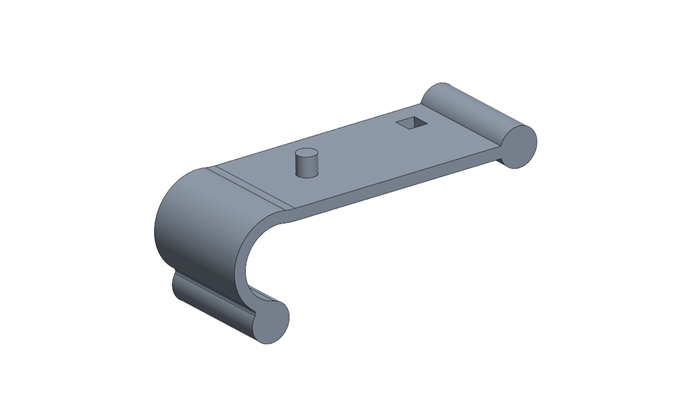
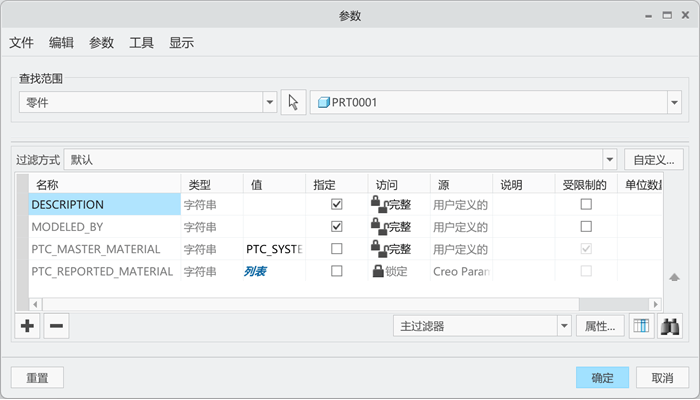
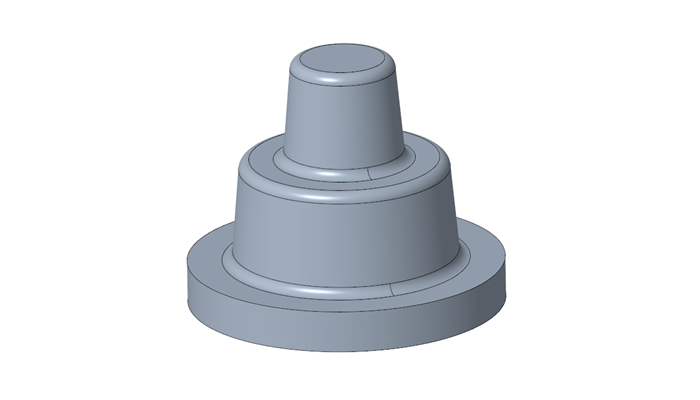
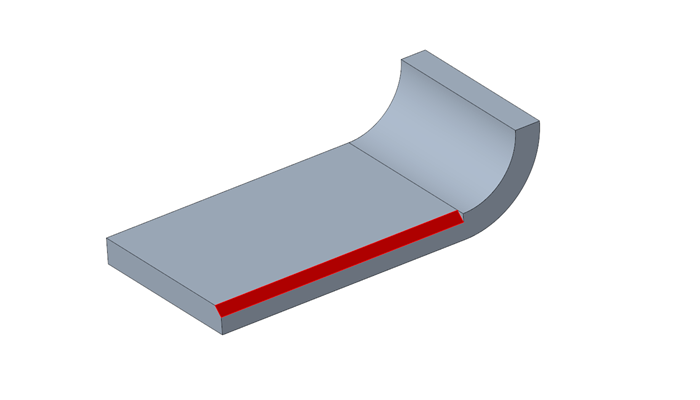
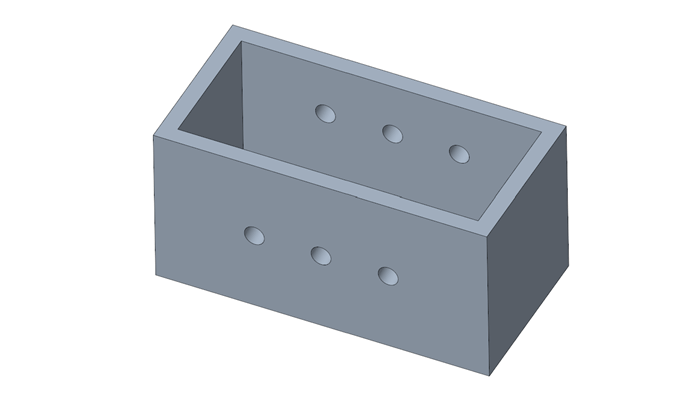
1F
登录回复
能下载模型吗?
B1
登录回复
@ wanglz008 这个模型很简单